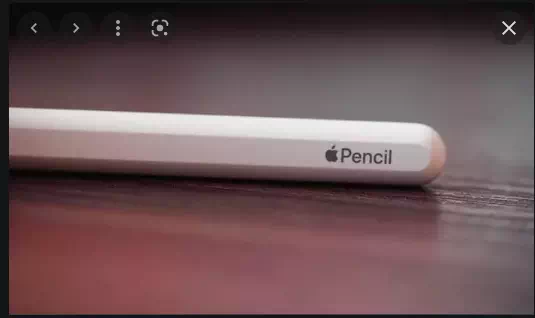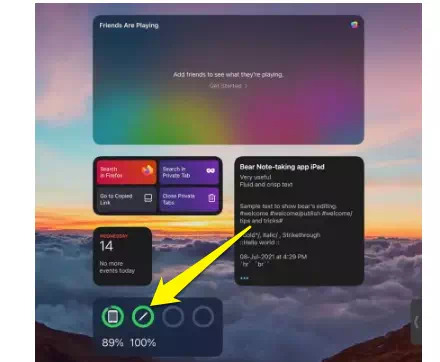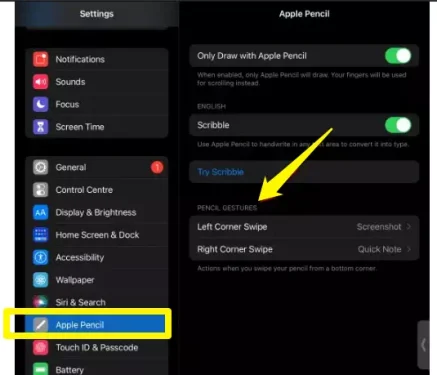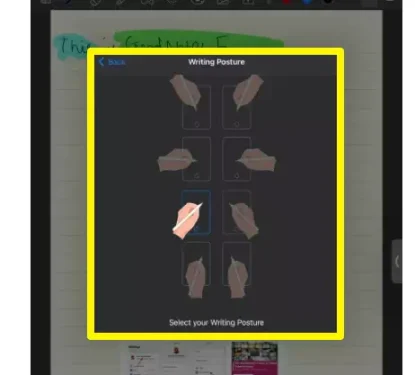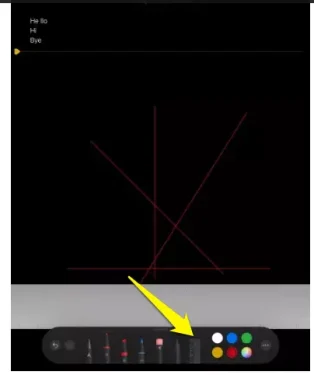Nieft engem Hafe fir Kënschtler a Professionnelen ze sinn, huet den iPad sech als Zentrum vun der Ënnerhalung bewisen an am wichtegsten fir d'Aarbecht gemaach ze kréien. Ausserdeem, wann Dir en Apple Pencil vun enger Generatioun hutt, wësst Dir scho wéi einfach et ass ronderëm den iPad ze réckelen a wäertvoll Zäit ze spueren. Wéi och ëmmer, Dir sidd vläicht net bewosst iwwer all déi bescht Manéier wéi Dir Ären Apple Pencil op säi vollt Potenzial benotze kënnt. Also, wann Dir en Apple Pencil besëtzt a wëllt dat Bescht draus kréien, hu mir eng Lëscht vun den 20 beschten Apple Pencil Tipps an Tricks erstallt déi Dir benotze kënnt fir Är Erfahrung am Joer 2021 ze vergréisseren.
Apple Pencil Tipps an Tricks (2021)
Dësen Artikel enthält net nëmmen einfach Apple Pencil Routine Tipps awer och fortgeschratt Gesten an eng vun de beschten iPadOS 15 Features déi Dir benotze kënnt fir Är Aarbecht méi séier a méi effizient ze maachen. Benotzt den Dësch hei drënner fir an all Apple Pencil Trick ze sprangen deen Iech interesséiert.
1. Pair Ären Apple Pencil direkt
Mir kennen all d'Gefill vun engem neien Apparat ze kréien, awer mir waarden endlos wéi den Telefon oder Tablet et duerch Bluetooth erkennt. Den Apple Pencil huet kee sou Problem.
fir mech Déi éischt Generatioun vun Apple Pencil, ewechzehuelen einfach de Réck Cover vun der Apple Pencil a setzt de Stecker an an de Blitzhafen um iPad.
schafft mat: Déi éischt Generatioun vun Apple Pencil
brauchen Besëtzer Déi zweet Generatioun vun Apple Pencil fir de Stylus un de magnetesche Connector op der Säit vum iPad ze befestigen.
Fir béid Schrëtt, gitt sécher op Bluetooth op Ärem iPad. Eemol ugeschloss, gesitt Dir en einfache Pairingsmessage. Klickt op " gepaart" wäert sinn Setzt Apple Pencil op ouni weider Schrëtt!
schafft mat: Déi zweet Generatioun vun Apple Pencil
2. Benotzt Apple Bläistëft mat iPad gespaarten
Also hutt Dir d'Quick Note Feature gär awer wëllt d'Saachen erofhuelen ouni Ären iPad opzemaachen. Gutt, Gléck fir Iech, et gëtt eng Feature déi Dir profitéiere kënnt fir dëst ze maachen. Alles wat Dir maache musst ass den Apple Pencil ze huelen a klickt op et eemol op de gespaarten Ecran. Eng nei Notiz geet op wou Dir kënnt schreiwen an zeechnen wat Dir wëllt ouni Ären iPad opzemaachen. All Notizen déi Dir erstellt ginn gespäichert Notes App wou Dir et spéider kënnt änneren.
Wann dës Fonktioun schéngt net fir Iech ze schaffen, soll se wahrscheinlech als Standard ausgeschalt ginn. Gitt einfach op Astellungen > Notizen an ënner Sperrbildschirm a Kontrollzentrum, Dir kënnt et lafen. Dir kënnt et och setzen fir ëmmer eng nei Notiz ze kreéieren oder déi lescht Notiz zréckzeféieren.
schafft mat: XNUMX. an XNUMX. Generatioun Apple Pencil
3. Scribble mat Apple Bläistëft
Ufanks agefouert am iPadOS 14, Scribble ass eng nëtzlech Feature bliwwen déi den Apple Pencil mat mächtege Feature verbessert. D'Benotzung vu Scribble bréngt vill Tricken mat sech, déi den Tipp vum Apple Pencil erhéijen an d'Editiounsfunktiounen addéieren.
Dir kënnt Scribble benotze fir Handschrëft a Schreiwen ze konvertéieren, an en Deel vum Text ze läschen nodeems se gescannt gouf. Ausserdeem kënnt Dir eng Zeil iwwer den Text zéien, deen Dir wëllt auswielen, e Wuert tëscht Sätz asetzen a souguer Zeeche kombinéieren oder ewechhuelen.
Fir Scribble op Ärem iPad z'aktivéieren, gitt einfach op Astellungen > Apple Bläistëft a schalt op Schreift an Dir sidd alles fäerdeg . Dir kënnt Schreifweis iwwer Textbeaarbechtungsapps einfach benotzen.
schafft mat: XNUMX. an XNUMX. Generatioun Apple Pencil
4. Benotzt Apple Pencil scribble Gesten
Wärend d'Scribble Feature nëtzlech ass, kann et och lästeg sinn ze benotzen wann Dir Text muss läschen, e puer Text auswielen an aner gemeinsam Aktiounen maachen. Glécklecherweis kënnt d'Scribble Feature mat enger Rëtsch wierklech nëtzlech Gesten, déi Äert Liewen wierklech einfach maachen. Dës Gesten sinn intuitiv an einfach ze benotzen. Hei sinn d'Apple Pencil Scribble Gesten déi Dir benotze kënnt:
- Text läschen: Läschen den Text deen Dir wëllt läschen
- Wielt den Text: Zeechnen e Krees iwwer den Text deen Dir wëllt auswielen
- Text setzen: Touch an hale wou Dir e Wuert (oder Wierder) derbäi wëllt. Ären iPad gëtt geschwënn Plaz tëscht Wierder an Dir wäert fäheg sinn einfach ze krabbelen fir all Text dobäizemaachen, deen Dir wëllt enthalen.
- Wierder kombinéieren: Wann d'Kribbelen zoufälleg e Wuert an zwee Wierder verwandelt (zum Beispill, wann "Hallo" als "hien llo" geschriwwe gëtt), kënnt Dir einfach eng Linn tëscht deenen zwee Wierder zéien a si gi matenee verbonnen.
- Separat Wierder: op Ëmgekéiert, wann zwee Wierder falsch kombinéiert sinn, kënnt Dir einfach eng Linn an der Mëtt vum Wuert zéien, deen Dir trennen wëllt.
5. Schatt mat Apple Bläistëft
Wann Dir e Kënschtler sidd, sidd Dir frou ze wëssen datt Dir Apple Pencil benotze kënnt fir Är Konschtwierk digital ze schaarfen. Fir dëst ze maachen, kënnt Dir einfach den Apple Bläistëft kippen an ufänken Drock opzemaachen wéi Dir géift wann Dir e richtege Bleistift benotzt. Den Apple Pencil weess wéini et kippt an Dir gesitt den Effekt um Bildschierm wann Dir probéiert dës Manéier ze schatten. Et ass beandrockend a funktionnéiert ganz gutt.
6. Laden Är Pen effizient
Et gi verschidde Weeër fir den Apple Pencil ze laden. An der Bläistëftkëscht kritt Dir e Lightning-Adapter, deen Dir benotze kënnt fir eng Verbindung tëscht dem Stroumnetz an dem Bleistift opzebauen. Wéi och ëmmer, et gi méi einfach Weeër fir Ären Apple Pencil ze laden.
Dir kënnt charge Déi éischt Generatioun vun Apple Pencil andeems Dir de Réckdeckel ewechhuelt an en an de Blitzhafen vum iPad setzt. De Bläistëft gëtt séier gelueden sou datt Dir net laang muss waarden ier Dir et erëm benotze kënnt.
schafft mat: Déi éischt Generatioun vun Apple Pencil
و 2. Generatioun Apple Pencil ass nach besser. Apple Pencil gelueden einfach andeems Dir et ukoppelt magnetesche Dirigent läit an Säit iPad. Dir gesitt eng kleng Notifikatioun déi an enger Sekonn opdaucht an de Pen fänkt un ze laden. Benotzt dësen Apple Pencil laang genuch an et wäert eng Gewunnecht ginn ier Dir et wësst.
schafft mat: Déi zweet Generatioun vun Apple Pencil
7. Einfach déi reschtlech Batterie weisen
Wëllt Dir de Batteriestatus vum Apple Pencil kontrolléieren? Kee Problem. Deen einfachste Wee fir Apple Pencil Batterie ze kontrolléieren ass ze benotzen Batterie Element déi nei. Mat den neien iPadOS 15 Widgets um Heembildschierm ass et méi einfach wéi jee. Referéiert op eise Guide fir e Widget derbäi ze ginn a wann Dir fäerdeg sidd, kënnt Dir einfach den Batteriestatus vun Ärem Apple Pencil gesinn wann Dir wëllt.
Alternativ kënnt Dir op Astellungen > Apple Pencil A kontrolléiert d'Apple Pencil Batterie vun do aus.
schafft mat: XNUMX. an XNUMX. Generatioun Apple Pencil
8. Einfach den Tipp vun Ärem Apple Pencil ersetzen
Wéi Dir Ären Apple Pencil all Dag benotzt, kënnt Dir ufänken Widderstand ze fillen wéi den Tipp iwwer den Écran beweegt. Dëst ass en Zeeche datt Ären Apple Pencil Tipp ofgeschnidden ass a muss ersat ginn. Net nëmmen d'Benotzung vun engem Bläistëft mat engem verschleeften Tipp behënnert Är Erfahrung, et kann verursaachen permanent Schued fir den Ecran. Als Regel, ersetzt de Kapp vum Apple Pencil all dräi Méint .
Den Tipp ersetzen ass ganz einfach, den Trick ass den Tipp ze loosen andeems en en dréit géint d'Auer , dann ewechzehuelen et. Wann Dir fäerdeg sidd, setzt den Tipp vun Ärem neien Apple Bläistëft uewen op de Goldtipp deen Dir gesitt a rotéiert et an Auer fir se op der Plaz ze installéieren. An Dir sidd alles fäerdeg! Widderhuelen dësen Apple Pencil Tipp all dräi Méint fir virum Spill ze bleiwen.
schafft mat: XNUMX. an XNUMX. Generatioun Apple Pencil
9. Quick Note
Ënnert der Onmass vu Funktiounen, déi am iPadOS 15 agefouert goufen, ass Quick Note vläicht ee vun de nëtzlechsten. Einfach gesot, Quick Note erlaabt Iech eng séier séier Notiz erauszezéien fir alles séier ze notéieren. Apple Pencil Benotzer kënne Quick Note kucken andeems Dir aus dem Eck eropgeet ënnen riets fir iPad.
Dir kënnt dann Quick Note benotze fir alles ze tippen a souguer Linken op aner Apps a Kontakter erstellen. Wéi och ëmmer, déi interessantst Saach ass dat och wann net Dir hutt en Apple Pencil, Dir kënnt de Geste maachen an eng séier Notiz maachen. Also déi nächst Kéier wou Dir Iech faul fillt fir Ären Apple Pencil opzemaachen, benotzt dëse prakteschen Tipp.
schafft mat: XNUMX. an XNUMX. Generatioun Apple Pencil
10. Maacht e Screenshot mam Apple Pencil (a Markup!)
E ganz nëtzlechen Trick, dee mir gär iwwer den Apple Pencil gär hunn, ass d'Fäegkeet fir séier all Deel vum iPad's Bildschierm opzehuelen an direkt Ännerungen unzefänken. Et ass ganz einfach e Screenshot mam Apple Pencil ze maachen. Swipt just erop mam Bläistëft vun ënnen lénks Corner op den Ecran an de System erfaasst alles wat den Ecran weist.
Elo kënnt Dir Äre Screenshot einfach markéieren mat den ugebueden Tools. Dir kënnt all wichteg Elementer markéieren, se mam Apple Pencil markéieren, a verschidde Palette faarwen fir ze benotzen an souguer Objeten ze läschen oder ëmsetzen Pixel Eraser Fir méi Genauegkeet. Wann alles fäerdeg ass, klickt op de Share Knäppchen uewen fir de Screenshot ewech ze schécken. Benotzt dësen Apple Pencil Tipp déi nächst Kéier wann Dir eppes muss scoren.
Belounung: Wann Dir e scrollable Screenshot maache musst, tippt op Optioun Voll Page Fir dat ze maachen.
schafft mat: Déi éischt an zweet Generatioun vun
11. Änneren Apple Bläistëft Quick Gesten
Wann Dir eng lénks Persoun sidd wéi ech oder einfach Är Quick Note a Screenshot Vue mat Ärem Apple Pencil austausche wëllt, da sidd Dir frou ze wëssen datt Dir et maache kënnt. Gitt einfach op Astellungen > Apple Bläistëft an ënner Bläistëft Gesten , Dir kënnt Aktiounen änneren Scroll de lénksen a rietsen Eck duerch Äre Wonsch.
Nodeems Dir op den neien iPadOS 15 Beta aktualiséiert hutt, kënnt Dir d'Optioun souguer komplett ausschalten. Leit, déi mat spezifesche Gesten kämpfen, sollten dësen hëllefräichen Apple Pencil Tipp kucken fir et fäerdeg ze maachen.
schafft mat: XNUMX. an XNUMX. Generatioun Apple Pencil
12. Konvertéiert Handschrëft an Text
Dësen flotten Trick hëlt alles wat den Tipp vun Ärem Apple Pencil schreift an konvertéiert se automatesch an Text. Also, wann Dir midd sidd vun der On-Screen Tastatur ze benotzen, öffnet just d'Notizen op a tippt op d'Ikon Bläistëft , a wielt Handschrëft Tool . Fänkt elo mat Ärem Apple Pencil ze schreiwen a kuckt wéi et automatesch an Text konvertéiert an an d'Textbar bewegt. Dir kënnt elo weider Ären Essay oder zoufälleg Musings schreiwen an se an den Text ophuelen ouni zousätzlech Schrëtt.
Belounung: Dir kënnt souguer schneiden scho handgeschriwwe Notizen an Text konvertéieren an se iwwer Apps pechen. Dir musst just wielen Auswiel Outil Vum Toolkit, kreéiert d'Notizen déi Dir kopéiere wëllt, tippt dann op et fir ze wielen " kopéieren als Text" . Dir kënnt elo dësen Text iwwer all App pechen fir de Punkt méi fréi ze schreiwen.
schafft mat: XNUMX. an XNUMX. Generatioun Apple Pencil
13. Einfach ze halen tëscht Apparater
Apple Pencil Besëtzer déi besëtzen wäerten et och gär hunn iPhone Mat iPads ass dat e klengen Trick. Dir kënnt Text ganz einfach op Ärem iPad an iPhone kopéieren a pechen Ouni Benotzt all zousätzlech Applikatioun oder Astellung. Dir braucht nëmmen Kopéiert Wat och ëmmer Dir wëllt op Ärem iPad, huelt dann Ären Telefon. Laang Press um Telefon Écran an Dir wäert eng Optioun gesinn pasten an waarden op dech. Maacht Iech awer bewosst datt Dir op deeselwechten Apple Kont ageloggt muss sinn an den Internet op béiden Apparater aktivéiert hutt fir datt dësen Trick funktionnéiert.
schafft mat: XNUMX. an XNUMX. Generatioun Apple Pencil
14. Upassung vun der Schreifpositioun an Oflehnung vun der Handfläch
Déi gutt Noriicht ass datt den Apple Pencil mat Palm Rejection aktivéiert a konfiguréiert kënnt automatesch . Also wann Dir eppes schreift oder zeechnen, gitt sécher datt Är Handfläch keng Sträifen um Bildschierm hannerloosst. Wéi och ëmmer, loosst eis soen datt Dir Notizen maacht a wëllt dës Astellung a souguer Är Schreifhaltung upassen. Gutt, déi gutt Noriicht ass datt e puer Drëtt-Partei Apps Handfläch Oflehnung Astellungen hunn, mat deenen Dir mess.
GoodNotes 5. enthält Zum Beispill op Stylus a Palm Rejection Astellungen déi Dir no Äre Besoinen upassen kënnt. Fir Zougang zu dëser Astellung, braucht Dir nëmmen Duebeltapp uewen Pen Tool Wann Dir an engem GoodNotes Dokument sidd a wielt Stylus a Palm Ofleenung . Hei gesitt Dir d'Astellunge fir unzepassen sensibel Palm refuséiert souguer ze änneren Schreifmodus Är ënnert de ville Optiounen sinn. Benotzt dëse prakteschen Trick d'nächst Kéier wann Dir stray Grafiken fannt déi net vun Ärem Apple Pencil koumen.
schafft mat: XNUMX. an XNUMX. Generatioun Apple Pencil
15. Zeechnen riichter Linnen einfach
Loosst eis et soen, mir sinn net de Leonardo da Vinci. Wärend Dir dës perfekt Kreatioun ewech zitt, sidd Dir gebonnen Är Linnen zoufälleg ze vermëschen an se kromme ze maachen. Glécklecherweis huet den iPad en ordentlechen Trick op der Hülse, déi garantéiert datt Dir ni méi eng geckeg Linn zeechnen.
Déi nächst Kéier wann Dir eppes op Notes zeechnen, wielt de Lineal vun ënnen riets vum Toolkit a positionéiert se an Ärem gewënschten Wénkel. Elo setzt den Apple Pencil op d'Skala an zitt ewech!
schafft mat: XNUMX. an XNUMX. Generatioun Apple Pencil